この記事ではahamoでPixel 5aを使う手順(他社からの乗り換え手順)を解説しています。
結論から先に言うと、ahamoではちゃんとPixel 5aは使えます。
内容は主に、「他社からのMNP乗り換え手順」や「Pixel 5aをahamoで使う時の注意点」についてまとめています。
初心者の方でもわかりやすいように解説しているので、検討中の方はぜひ参考にしてください。
目次
ahamoでpixel 5aを使う手順は全部で5つ
ahamoで「Pixel 5a」を使う方法はたった以下、5つの手順で完了します。
- Pixel 5aを購入する
- 利用中の携帯会社からMNP予約番号を発行する(2023/5/24以降はMNPワンストップの導入により対応しているキャリアであれば取得不要でOKです)※
- ahamoへ申し込む
- 開通手続きを行う
- APN(初期設定)をする
それでは1つずつ確認していきましょう。
※docomoからahamoへ乗り換える方は「My docomo」からプラン変更するだけで完了するのでMNP予約番号等は不要です。
手順①:Pixel 5aを購入する
今回の「Pixel 5a」は「Googleオンラインストア(SIMフリー版)」か「ソフトバンク版」のみの販売となるので、他社からahamoへ乗り換える方は先に購入しておく必要があります。
僕は毎回PixelシリーズはGoogleストアから「SIMフリー版」を購入しています。

また、個人的な感想ですが既にソフトバンクで「Pixel 5a」を購入済みの方はahamoに強い拘りがないのであれば、僕はソフトバンクオンライン専用ブランドの「LINEMO」を推奨します。
どの携帯会社を使うかは自由ですが、ソフトバンクユーザーであればMNP予約番号不要でLINEMOへ申し込みが可能ですし、SIMロック解除の自動で行ってくれます。
手順②:MNP予約番号を発行する
ahamoへ電話番号をそのまま乗り換えるのであれば、利用中の携帯会社で「MNP予約番号」を発行してもらいます。
因みに上記でも少し触れていますが、docomoユーザーは「My docomo」からahamoにプラン変更するだけで完了しちゃうので読み飛ばしてください。
各社のMNP予約番号は以下のとおり。
| docomo | ドコモユーザーは「My docomo」からプラン変更をするだけ |
|---|---|
| au | auスマホ・一般電話から「0077-75470」へ電話をかけ、MNP予約番号発行希望を伝える。「My au」からの発行も可能 |
| SoftBank | SoftBankスマホから「*5533」へ電話をかける。一般電話からは「0800-100-5533」 |
| 楽天モバイル | 「my楽天モバイル」にアクセス>画面右上の三本線メニューから「my 楽天モバイル」→「契約プラン」→「各種手続き」→「他社への乗り換え(MNP予約番号取得)」 |
| UQモバイル | 「my UQmobile」にログインした後、「契約確認・変更」のタブを選択>料金プランの「詳細を確認・変更する」をタップ>「MNP予約」をタップ |
| Y!mobile | 「my Y!mobile」にアクセス>MNP予約関連手続きをタップする」→「注意事項確認」→「4桁の暗証番号入力」→「本人確認をする」→「MNP予約番号の発行」→アンケートに答える→「予約番号発行の転出時期を選択」→予約番号取得 |
| LINEモバイル | 「LINEモバイルのマイページ」にログイン>「解約・MNP転出」を選択>「MNP予約番号発行を申し込む」を選択>アンケートに答えて「実行する」で完了 |
発行されるMNP予約番号には15日間の期限がありますが、ahamoへMNP乗り換えをするにはこの有効期限が10日以上必要になります。
手順③:ahamoへ申し込む
MNP予約番号を取得したらそのままの流れでahamoへ申込みましょう。
ahamoの大まかな申込みの流れは以下のとおりです↓
- MNP予約番号を発行しておく
- ahamo公式サイトへ
- [SIMのみ]を選択
- 他社から乗り換え(MNP)を選択
- かけ放題オプション有/無の選択
- ※持込みの場合は対象端末の確認
- ※持込みスマホの対象を確認したら[上記内容を確認しました]にチェック
- dアカウントでログイン
- dアカウントログイン後、2段階認証
- MNP予約番号/有効期限/MNPする電話番号の入力
- 本人確認書類のアップロード(eKYC/アップロード)
- 個人情報の入力
- 4桁のネットワーク暗証番号を決める(開通手続き時に使う)
- 受取日時の選択
- クレジットカード情報の入力
- [新規契約にあたっての注意事項]を確認して同意にチェック
- 注文確定で完了
- 申込み完了後に、申込み内容のメールが届く
ahamoではdアカウントが必要になるので、持っていない方は事前にアカウントを取得しておきましょう。
ahamoは申込み画面がシンプルなので、初めての方でもスムーズに申込みが完了するかと思います。
また、当サイトでは「SIMのみ」の申込みレビューがあるのでそちらを予習という形で参考にして頂ければ幸いです。

申し込みが完了すると、申し込み完了メールが届きます。
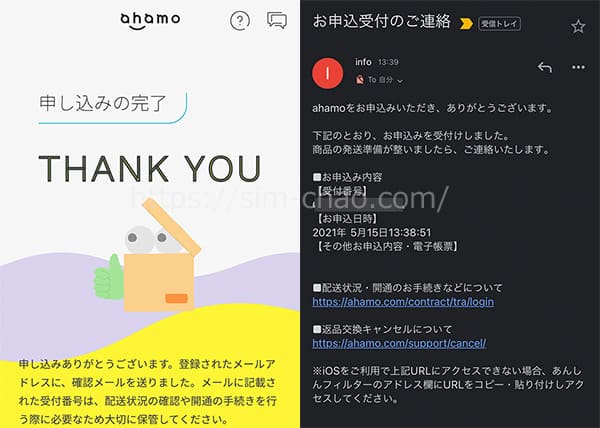
後はahamoからSIMカードが届くのを待ちましょう。
手順④:ahamoへMNP転入を行う

ahamoからSIMカードが届いたらahamoへMNP転入(開通手続き)を行います。
このMNP転入は「ahamoアプリ」もしくは、「マイページ」で行えますが今回はアプリから行いました。
アプリからの手順は以下のとおり↓
- SIMカード到着
- アプリを起動
- [受付番号でログイン]
- 13桁の受付番号、購入時に入力した連絡先電話番号、ネットワーク暗証番号を入力してログイン
- 開通手続き[切替手続きへ]をタップ
- [開通する]をタップ
- 開通手続き完了
※ahamoでは定期的にホームページのリニューアルと共に外観や手順が変更になることがあります。今回の手順は2021年9月時点となります。
▼初めてahamoアプリを開くとまだ開通していないので、以下画像にある[開通手続きが完了していない方]の[受付番号でログイン]から進みます。
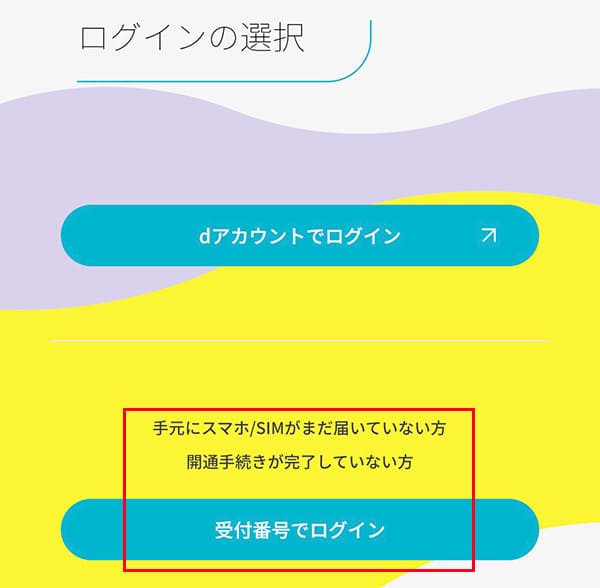
▼先に進むと「受付番号」「購入時の入力した連絡先電話番号」「4桁のネットワーク暗証番号」を使ってログインします。
受付番号はahamoから届くメールに記載されているので、削除せずに保存しておきましょう。
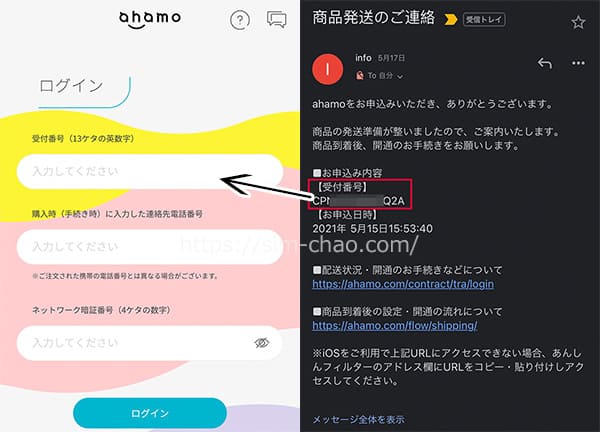
また、4桁の暗証番号も申込み時に設定するので、こちらも覚えておきましょうね。
▼後は流れにそって、「切り替え(開通)手続き」⇒「開通する」で進めれば開通手続きは完了します。
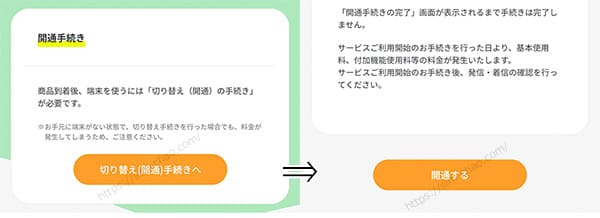
▼数秒で即開通となり、同時に開通完了のメールも届きます。
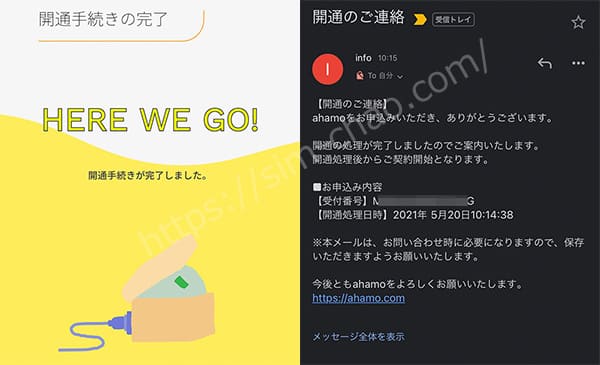
また、ahamoの開通手続きが完了した時点で、いままで利用していた携帯会社は自動的に解約となります。
手順⑤:APN(初期設定)をする
ahamoへ回線が切り替わったら最後に「APN」と呼ばれるネットワーク通信設定を行います。
5分もあれば終わる簡単な作業なのでサクっとやっちゃいましょう。
▼Pixel 5aの電源をオフにした状態で、側面にあるSIMスロットを取り出しahamoのSIMカードをセットします。

▼ahamoのSIMカードをセットしたら再び電源をオンにします。
そしたら、以下の手順で、ahamo×PixelのAPN設定を行います。
「設定」>「ネットワークとインターネット」>「モバイルネットワーク」>「詳細設定」>「アクセスポイント名」>「sp-mode」をタップ>完了
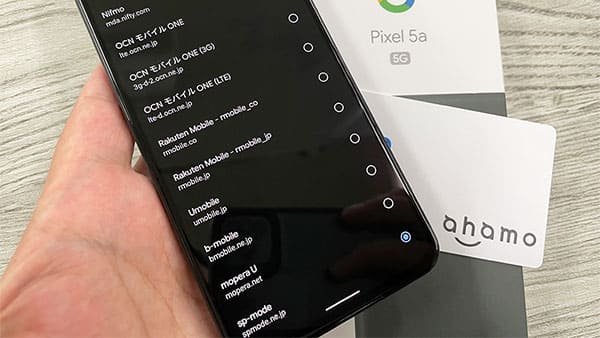
たったこれだけで「Pixel 5a」を使ったahamoのAPNは完了です。

APNが正常に完了するとアンテナピクト横に「4G」が出現します。
(左上の表示はdocomoじゃなくて、ahamoにして欲しかった、、)
もし、APN一覧に「sp-mode」の項目が無かったら、右上のメニューから新規でahamoのAPN情報を作成します。
入力する箇所は、「名前」と「APN」の二箇所のみ。
- 名前:任意でOK
- APN:spmode.ne.jp
入力後に保存すればAPN一覧に出現するので、そちらをタップすれば完了です。
以上でahamoでPixel 5aを使う手順は全て完了です。
ahamoへ乗り換えるタイミングでPixel 5aを購入するならデータ移行をしよう
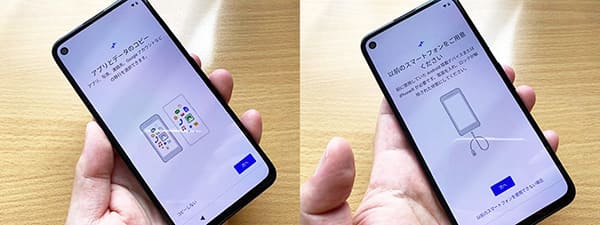
ahamoへ乗り換えるタイミングでPixel 5aを購入する方は、必然的に旧端末からPixel 5aのデータ移行を行うことになります。
Androidのデータ移行は複数あり、少し前はGoogleアカウントを使ったやり方が一般的でしたが最近はケーブルを使ったデータ移行が主流となりつつあります。
こちらのデータ移行手順はPixel 5aに同封してある「初期設定ガイド」に詳しく解説されています。

また、Pixelの公式サイト内でYouTube動画もあるので合わせて参考にしてみてくださいね。
まとめ:Pixel 5aをahamoで使うのは簡単!1つ1つ丁寧に行えば失敗なし
以上が、ahamoでPixel 5aを使う手順でした!
「乗り換え」って聞くと難しいイメージを持ってしまいがちになりますが、1つ1つ丁寧にやっていけば、考えているよりもずっと簡単です。
特にドコモからahamoならプラン変更だけで完了しちゃいます。
それでは、最後にポイントをおさらいしておきましょう。
- ドコモからahamoは「My docomo」からプラン変更するだけ
- 乗り換えると同時にPixel 5aへ機種変更する方は先に事前に購入しておこう
- MNP予約番号の取得は電話・オンラインから取得しよう
- 予約番号取得後は遅くても当日~2日以内にahamoへ申込もう
- 本人確認書類やクレジットカードを準備しておくとスムーズだよ
- ahamoからSIMカードが届いたら回線切替をしよう
- 回線が切り替わったらSIMカードをPixel 5aに挿してAPNを完了させよう
- 全て完了後に前に使っていた通信事業社は自動で解約になる
初めてキャリアから乗り換えを行う方は多少の不安はあるかと思いますが、難しいことはないのでぜひチャレンジしてみてくださいね♪












